Windows 11 で HP プリンターの自動更新を停止する方法
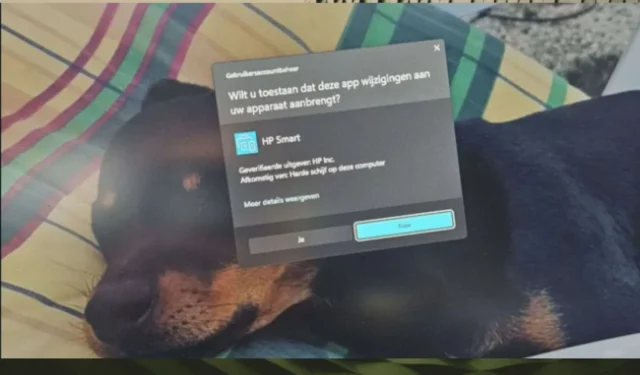
Windows 11 では、PC が接続されているデバイスに対して多くの自動更新が行われることがよくあります。これが組織内で起こった場合、IT管理者が送り出すのですから同意するしかありません。
ただし、プリンター、特に HP プリンターはWindows 11 にアプリやアップデートを自動的にダウンロードすることがあります。特に使用しない場合は、それらを保持しておく意味はありません。
ただし、これらのアップデートは一部のユーザーに懸念を残しました。HP プリンターは限界を押し広げていますか? 特にReddit には、HP プリンターを更新するこの特定の方法が実際には適切な方法ではないというスレッドがあります。
Windows 11 は、私の許可なしに HP ソフトウェアを自動的にインストールしようとします (昇格されたアクセスが必要です)。これはおそらくネットワーク上に HP プリンターがあるためです。なぜ Microsoft はこれが問題ないと考えているのでしょうか?
u/lars2k1 著、assholedesign
HP がこのプロンプト ウィンドウを表示して迷惑していると思われる場合は、アプリの自動ダウンロードと実行を無効にする方法がいくつかあります。数回クリックするだけで、非常に簡単に実行できます。フォローしてください。ご案内します。
Windows 11 で HP プリンターの自動更新を停止する方法
- 検索ボックスに「詳細な共有設定の管理」と入力し、クリックします。
- そこに移動したら、[プライベート ネットワーク]ペインに移動し、 [ネットワーク接続デバイスを自動的にセットアップする]のチェックを外します。
- それでおしまい。
これで、HP プリンターの自動アップデートを受信しなくなります。また、Microsoft Store では更新プログラムが自動的にダウンロードされるため、更新プログラムを再度入手しないようにしたい場合は、次の操作を行うこともできます。
- [スタート]ボックスに「デバイスのインストール設定の変更」と入力し、クリックします。
- 「いいえ」を選択し、「変更を保存」をクリックします。
これにより、Microsoft Store からデバイスの更新プログラムやアプリがダウンロードされなくなります。
この問題を経験したことがありますか? HP プリンターがアプリのインストールと実行の許可を求める際に、限界を押し広げていると考えられますか? 以下のコメントセクションであなたの意見をお聞かせください。



コメントを残す